win7系统右键点击计算机没有属性选项解决办法
时间:2019-02-09 15:06:23来源:装机助理重装系统www.zhuangjizhuli.com作者:由管理员整理分享
对于使用电脑系统的用户都应该知道,其实在我们的windows电脑系统中的属性并不陌生吧,平常我们会在系统桌面右键“计算机”(我的电脑)点击“属性”来查看有关计算机的基本信息、系统保护、设备管理器和高级系统设置。然而最近却有用户反应说win7 64位ghost系统右键点击计算机里面竟然没有属性选项(如下图所示),这给操作系统带来了不少的麻烦,出现这种情况,我们就可以按照下面的方法来启用,下面就来看看具体设置办法吧。
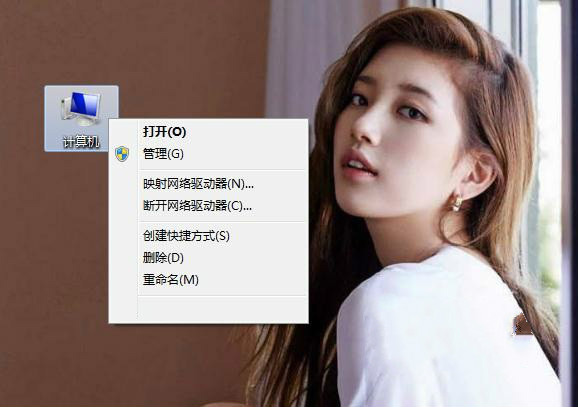
1、首先,我们可以在电脑桌面上点的“开始”菜单或者直接点击“WIN+R”快捷键,开始运行“gpedit.msc”
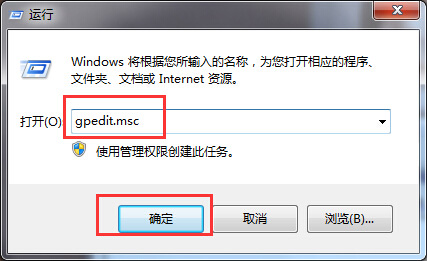
2、然后,我们只需要打开用户配置/管理模板,在里面就可以看到“桌面”选项,直接点击,找到“从我的电脑上下文菜单中删除'属性”选项,如图选中直接点击,再进行编辑。
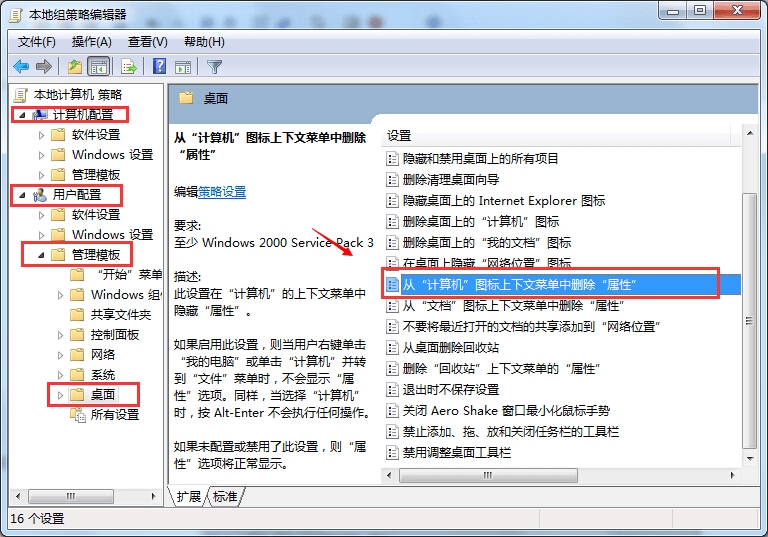
3、接下来,我们可以进入编辑窗口,将其设为“未配置”,再点击“应用”,之后就“确定”。
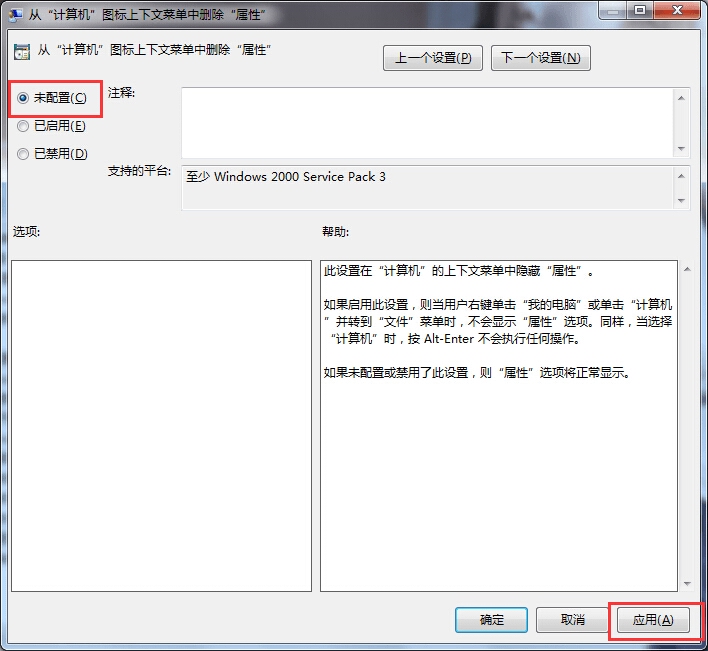
4、最后,我们只需要重启计算机,这时候就可以看到“属性”选项了。
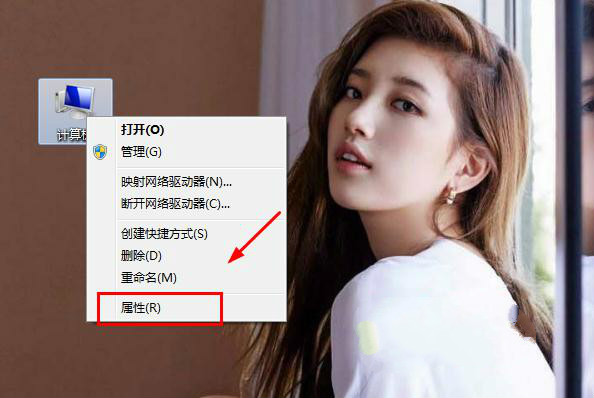
以上就是小编给大家介绍的win7系统右键点击计算机没有属性选项解决办法,其实系统是没有将“属性”功能没有在“计算机”图标菜单中配置,以后用户出现这样的问题,也就能轻松解决了,更多的精彩尽在ghost win7纯净版
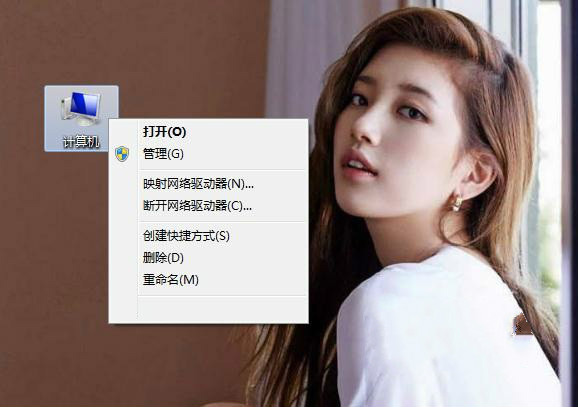
1、首先,我们可以在电脑桌面上点的“开始”菜单或者直接点击“WIN+R”快捷键,开始运行“gpedit.msc”
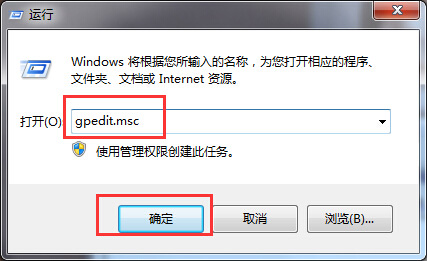
2、然后,我们只需要打开用户配置/管理模板,在里面就可以看到“桌面”选项,直接点击,找到“从我的电脑上下文菜单中删除'属性”选项,如图选中直接点击,再进行编辑。
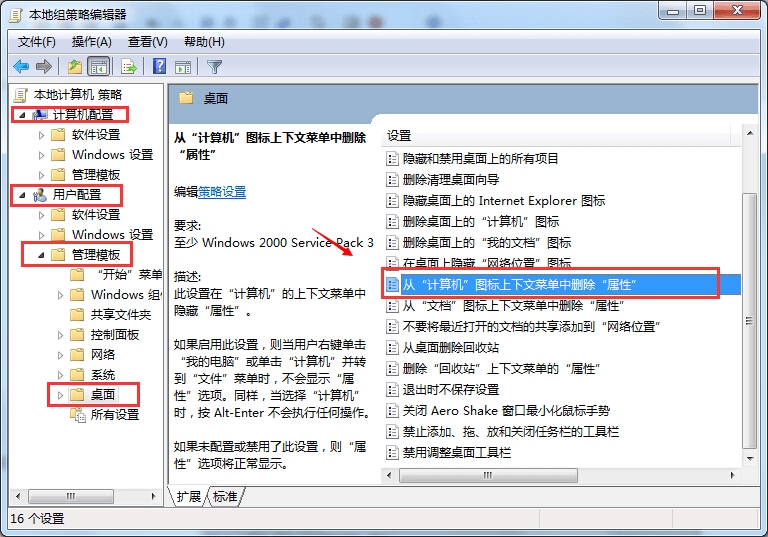
3、接下来,我们可以进入编辑窗口,将其设为“未配置”,再点击“应用”,之后就“确定”。
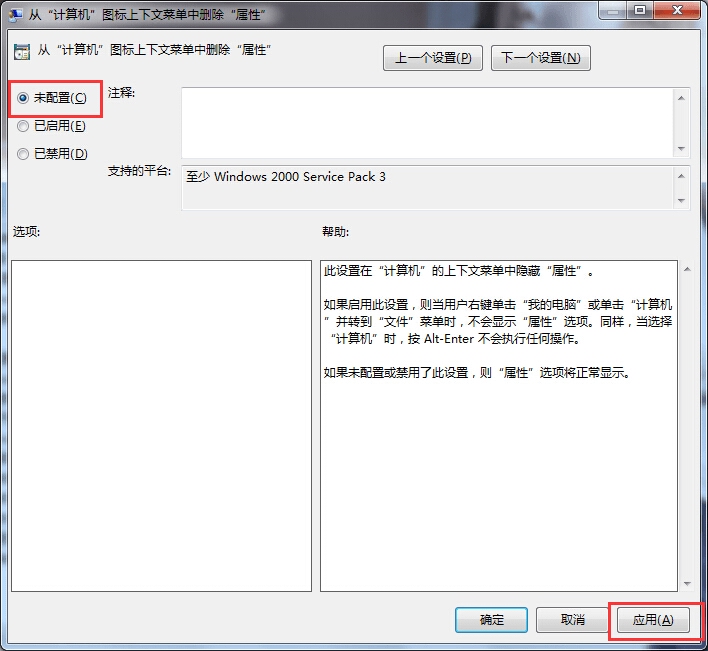
4、最后,我们只需要重启计算机,这时候就可以看到“属性”选项了。
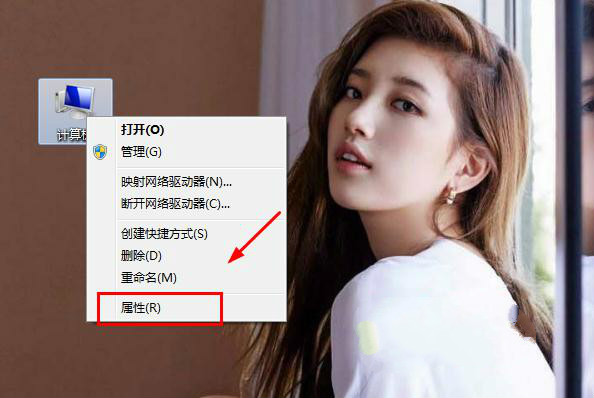
以上就是小编给大家介绍的win7系统右键点击计算机没有属性选项解决办法,其实系统是没有将“属性”功能没有在“计算机”图标菜单中配置,以后用户出现这样的问题,也就能轻松解决了,更多的精彩尽在ghost win7纯净版
分享到:
